Peles pazušanas problēma nav nekas neparasts Mac vai PC lietotājiem neatkarīgi no tā, kādu operētājsistēmu izmantojat. Tas var būt patiesi apgrūtinoši, jo lielākā daļa datoru lietotāju vairāk paļaujas uz peli, nevis tastatūru, lai pārvietotos.
Saturs
- Kur pazuda kursors?
- Mēģiniet ar peles labo pogu noklikšķināt vai sakratīt kursoru, izmantojot peli vai kursorpaliktni
- Pārslēdziet aktīvo programmu, izmantojot īsinājumtaustiņu
- Pārbaudiet, vai peles aparatūra darbojas pareizi
- Novietojiet kursoru uz doku
- Atspējot instalēto trešās puses ekrānsaudzētāju
- Izsauciet izvēlni Force Quit
- Pielāgojiet kursora izmēru
-
Restartējiet savu Mac datoru
- Saistītās ziņas:
Kur pazuda kursors?
Kad pamanāt, ka tas notiek pirmo reizi, jūs varat redzēt, ka kursors ir pēkšņi pazudis. Tomēr, ja mēģināt to pārvietot pa kreisi un ar peles labo pogu noklikšķināt vai velkot peli, jūs redzēsiet, ka ierīces funkcijas joprojām darbojas, kursoram vienkārši kļūstot neredzamam.
Peles kursora pazušana bieži notiek viena iemesla dēļ: atmiņas trūkuma dēļ. Pieejamās atmiņas trūkumu parasti izraisa smagas lietojumprogrammas, piemēram, video rediģēšanas programmatūra vai pārlūkprogrammas. Lai pareizi darbotos, šīs programmas aizņem salīdzinoši daudz RAM vietas.
Turklāt izrādās, ka lietotāji ar vairāku monitoru iestatīšanu lielākoties ir pazūdošā rādītāja/kursora upuri. Ņemiet vērā, ka vairāku displeju iestatīšana tieši neietekmēs jūsu RAM vietu, jo displeju lielākoties pārvalda jūsu GPU aparatūra. Vairāku monitoru lietotāji bieži vien veic vairākus uzdevumus, piemēram, atver 50 Chrome cilnes, vienlaikus rediģējot video, tādējādi patērē vairāk atmiņas nekā vidusmēra lietotāji.
Lai novērstu peles kursora pazušanas problēmu, varat izmēģināt dažas problēmu novēršanas metodes.
Mēģiniet ar peles labo pogu noklikšķināt vai sakratīt kursoru, izmantojot peli vai kursorpaliktni
Tas būtu vienkāršākais risinājums, kas jums sākotnēji vajadzētu izmēģināt. Pārvietojot kursoru vai noklikšķinot ar peles labo pogu, jūs varat uzreiz atpazīt pazaudētā kursora atrašanās vietu. Šajā gadījumā kursors faktiski nepazuda. Tā vietā lietojumprogramma to var apzināti paslēpt, lai palielinātu redzamību, ja peli netiek lietota noteiktu laiku vai veicat noteikta veida darbību.
Pārslēdziet aktīvo programmu, izmantojot īsinājumtaustiņu
Ja peles pārvietošana vai noklikšķināšana nedarbojas, pārslēdziet aktīvo lietotni, izmantojot tastatūru, nospiežot Pavēli + Tab kopā. Šī metode var novērst problēmu, ja kļūda ir saistīta tikai ar noteiktām lietotnēm, nevis visu sistēmu. Ja tas jums palīdz, apsveriet iespēju atjaunināt savu lietotni vai izmantojiet citu.
Pārbaudiet, vai peles aparatūra darbojas pareizi
Ja jums ir bezvadu pele, iespējams, kaut kas nav kārtībā ar savienojumu vai akumulatoru. Atkārtoti pievienojiet USB uztvērēju, uzlādējiet akumulatoru vai, ja iespējams, mēģiniet izmantot citu peli. Tādā veidā jūs varat būt pārliecināts, ka tā nav aparatūra, kas darbojas.
Peles paliktņi var ietekmēt arī peles kustību, īpaši, ja izmantojat optisko peli. Ja peles paliktnis ir nelīdzens vai krāsains, mēģiniet to aizstāt ar gludāku un vienkāršāku melnu virsmu — varat arī mēģināt noņemt peles paliktni pavisam, lai redzētu, vai tas neatšķiras.
Novietojiet kursoru uz doku
Jūs varētu būt neizpratnē par to, kā pārvietot kursoru uz doku, kas atrodas ekrāna apakšā, ja jūs pat nevarat redzēt kursoru. Tomēr varat vilkt peli vai pirkstu uz skārienpaliktņa uz leju, it kā kursors būtu tur.
Neatkarīgi no tā, kur kursoram ir jāatrodas, velkot to uz leju, tas vienmēr sasniegtu doku. Kad rādītājs atrodas dokā, tas, visticamāk, kļūs redzams.
Atspējot instalēto trešās puses ekrānsaudzētāju
Izmantojot jebkura veida datorus, kļūdu cēlonis bieži vien ir trešo pušu līdzekļi. Ja instalējat kādu trešās puses ekrānsaudzētāju, mēģiniet to vienu reizi atspējot vai izmantojiet Apple nodrošinātos noklusējuma ekrānsaudzētājus.
Izsauciet izvēlni Force Quit
Izvēlne Force Quit parasti tiek izmantota kā “aizbēgšanas lūka” Mac lietotājiem, kuri saskaras ar problēmām ar dažām lietotnēm, kurām šķietami nav redzamas izejas. Lai izsauktu izvēlni Force Quit, turiet nospiestu Pavēli + Opcija + Bēgt taustiņu vienlaicīgi.
Tāpat kā nosaukums, Force Quit ļauj piespiedu kārtā pārtraukt lietotnes darbību. Bet patiesībā jums nekas nav jābeidz. Bieži vien pietiek ar izvēlni Force Quit, lai kursors atkal parādītos.
Pielāgojiet kursora izmēru
Dažreiz kursors nepazūd, bet gan tas ir pārāk mazs, lai jūs to pamanītu. Lai atkārtoti pielāgotu kursora izmēru, veiciet šīs darbības:
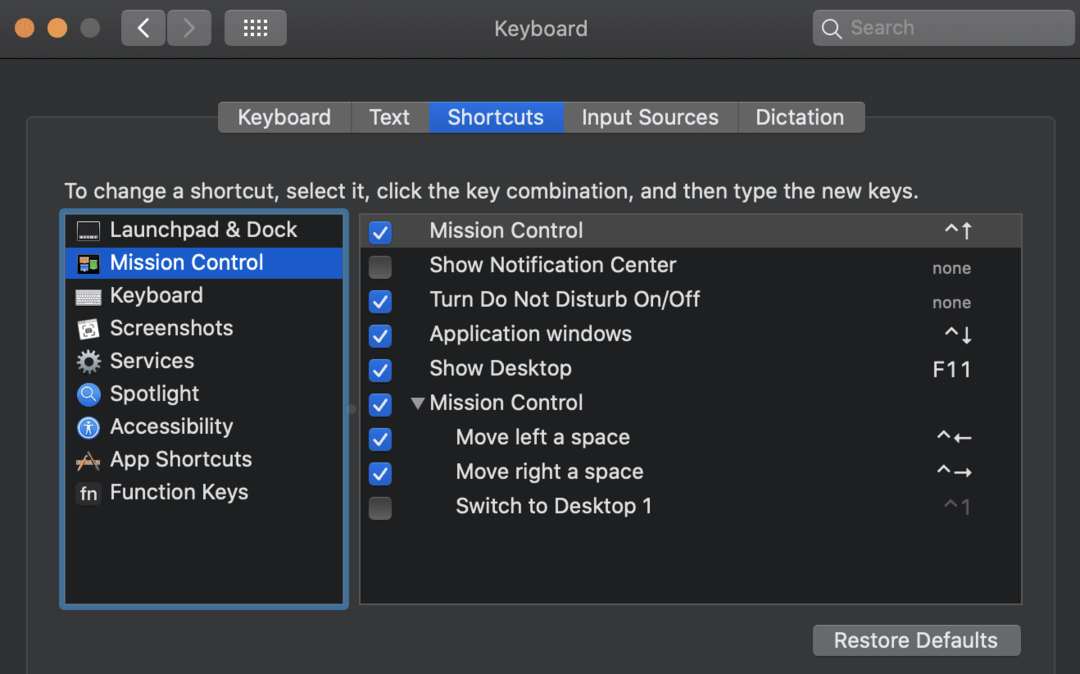
- Atveriet Sistēmas preferences lietotne.
- Dodieties uz Pieejamība.
- Sānjoslā, kas atrodas loga kreisajā pusē, izvēlieties Displejs.
- Tur jums vajadzētu atrast slīdni, kas kontrolē Kursora izmērs no “Parasts” uz “Liels”. Neaizmirstiet arī iespējot Pakratiet peles rādītāju, lai atrastu lai kursoru uz laiku palielinātu, lai tas būtu pamanāmāks, kad tas sakrata.
Restartējiet savu Mac datoru
Ja rodas šaubas, restartējiet datoru. Atsāknēšana vienmēr ir bijis galvenais risinājums jebkura veida problēmām, kas rodas ar ierīci. Pretējā gadījumā šīs problēmu novēršanas metodes var palīdzēt atrisināt pazudušās peles gadījumu.